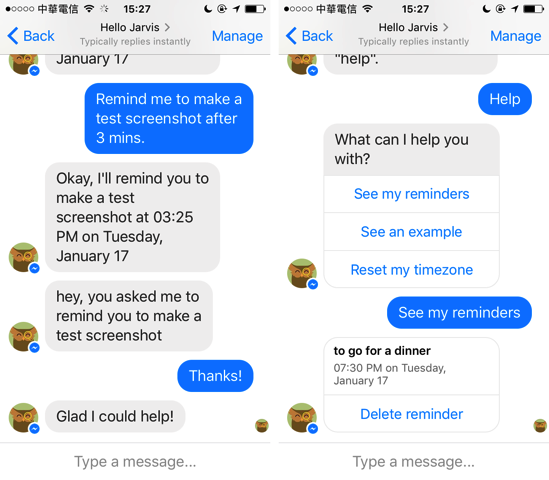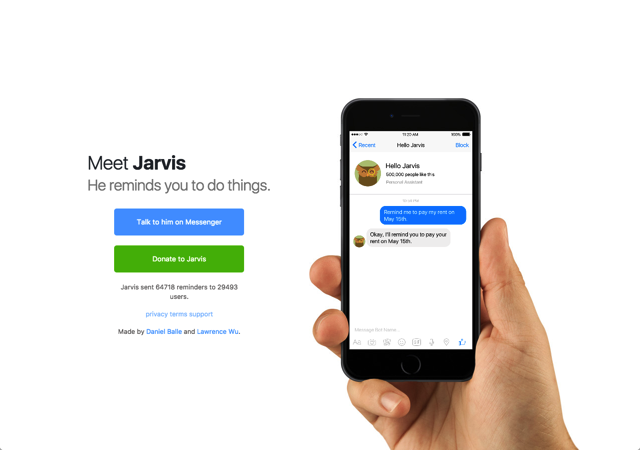
喜歡鋼鐵人(Iron Man)的朋友一定對於 AI 管家「賈維斯(JARVIS)」很有興趣,這個跟 Siri 一樣只要聲控就能進行互動及工作指派的人工智慧程式非常強大,撇開電影效果不說,可能短時間內還無法提供這麼多功能,但隨著 Facebook 聊天機器人 API 對外開放後,越來越多服務都開始傾向發展自己的機器人,透過 Messenger 就能進行一些基本操作,也讓未來充滿無限可能。
最近有國外開發者開發出一款名為「Hello Jarvis」的 Facebook Messenger 機器人,或許跟鋼鐵人的管家有那麼一點關係,但目前可以做的事情不多,只有最基本的提醒(Reminds)功能,將提醒事項透過 Messenger 傳給 Jarvis,它就會為你記錄下來,並在時間一到傳送訊息通知你。
有人會說:手機上的待辦事項或 Siri 都可設定通知功能,為什麼要用到 Jarvis 呢?
或許不是每個人都習慣對著手機講話,也不一定隨時將手機帶在身邊,這個提醒功能的好處是可以在電腦瀏覽器、平板電腦或手機使用,只要開啟 Messenger 聊天室,將提醒事項傳送給它,就能在指定時間收到通知提醒,你也就不用受限於必須打開特定應用程式才能設定或管理提示。
不過 Jarvis 是 Facebook Messenger 機器人功能,因此你必須要有 Facebook 才能使用,除此之外,它現在只看得懂英文,只能透過英文句型來設定通知提醒。
網站名稱:Hello Jarvis
網站鏈結:https://hellojarvis.io/
使用教學
STEP 1
開啟 Hello Javris 網站後,點選「Talk to him on Messenger」就能立即使用,最快的方法是先從你的瀏覽器開啟與 Javris 對話視窗,回到手機上的 Messenger 應用程式就會出現 Jarvis 。
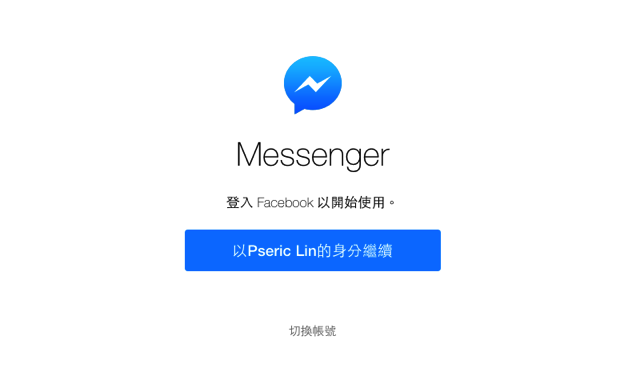
STEP 2
第一次使用時,你可以先跟 Jarvis 打聲招呼!目前它已經有接近三萬名使用者,傳送超過六萬次的提醒通知!
Jarvis 可能會先詢問你目前居住的城市(如果無法確切清楚知道你的位置),它會為你設定正確時區以便在適當時間發送提醒,當我輸入「taipei」後,它確實為我設定了正確時區,只要設定一次就能開始使用。
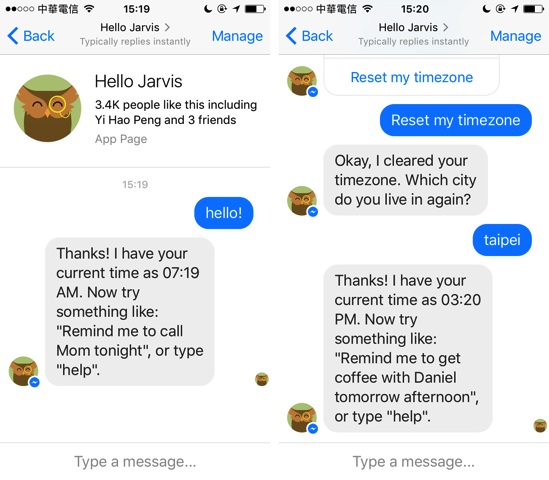
STEP 3
設定提醒通知的句型還算簡單,只要輸入「Remind me to 做什麼事情 + 時間」即可,現在它還看不懂英文以外的語言,必須要有英文觸發句才能夠進行操作(不過我沒有一直測試,但確定輸入中文沒辦法設定提醒)。
當你設定提醒後,Jarvis 會回覆你 Okay, 等訊息,並會在你指定的時間傳送訊息提醒你,手機端也記得要把 Messenger 應用程式通知打開,否則很可能會錯過。
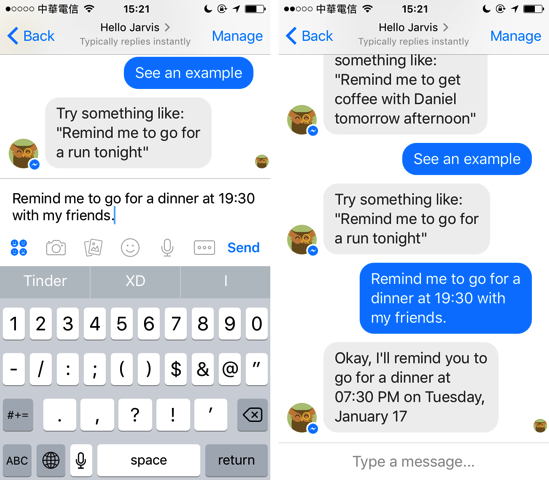
STEP 4
下圖是我透過 Jarvis 設定提醒通知,Jarvis 在正確時間回傳訊息來提醒我的畫面,時間方面可以指定固定時間,或者以相對時間方式描述(例如三分鐘後、兩小時後)。
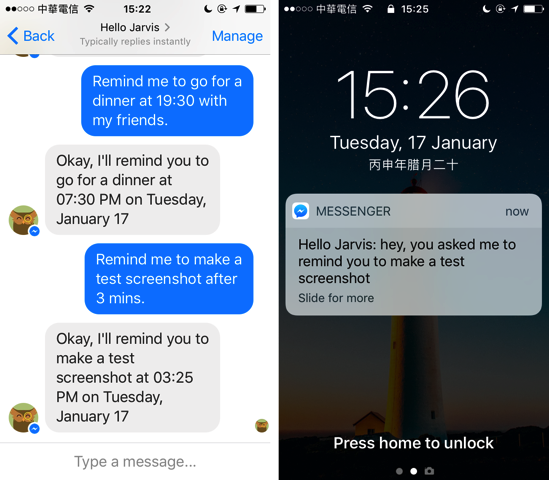
STEP 5
如果你想查詢所有已經設定的提醒,可以輸入「Help」顯示選單,在選單中能查看提示、查看範例或重設時區。